如何增加虚拟内存怎样增加虚拟内存
怎样扩大虚拟内存 多少合适
1. 右键单击我的电脑,在弹出来的菜单中选择“属性”,如图所示: 2.进入属性界面后选择高级系统设置: 3.进入高级系统设置界面后,选择“高级”面板,然后点击性能下面的“设置”按钮: 4.进入界面后,选择“高级”面板,并点击虚拟内存下面的“更改”按钮: 5.进入更改界面后要把自动管理所有驱动器分布文件大小复选框的勾去掉,要不然下面的虚拟内存是不无法进行修改设置的: 6.当把复选框里面的勾去掉以后,就可以进行虚拟内存设置了,一般虚拟内存是实际内存的2倍,内存小于2G时可以设置为四倍,设置好后点击确定就可以了: 一般更改虚拟内存,只需要比原来的值高一点就可以了,不要更改太多,不然不仅起不到做用,还会影响到正常运行。怎样提高虚拟内存?
经典误区四:虚拟内存这么设最"科学"! 经典程度:★★★★★ 危险程度:★★ 1.错误的解决方法描述 (1)在"我的电脑"的"属性"窗口,切换到"高级→性能→虚拟内存"窗口,将虚拟内存的初始值和最大值设置为同一值可以减少磁盘碎片,提高系统运行效率。(2)分别在硬盘的每个分区上都设置一部分虚拟内存,可以提高系统的性能。
2.方案由来及后果 Windows采用动态的方法对虚拟内存进行管理,也就是说当在执行耗费内存比较大的程序(如Photoshop、MS Office等)时,系统会自动扩大虚拟内存的页面文件的体积,以获得更多的可用资源,反之,如果物理内存还有较多的空闲空间,系统则会自动缩小页面文件的体积。
这就是我们在察看系统中的pageflie.sys(Windows 2000/XP)或win386.swp(Windows 9X/Me)文件时,该文件有时候大有时候小的原因所在。
理论上来讲,如果将虚拟内存的初始值和最大值设置为同一值,这样可以让磁头连续读取,不容易出现磁盘碎片,从而提高系统的运行效率。
但在实际使用的过程中,我们会发现,当我们读取某个大文件的时候,常常遇?quot;内存溢出"错误,系统反而运行不稳定。
而对于所谓"将硬盘的每个分区都设置虚拟内存"的处理办法,由于各个分区上文件分布的不确定性,导致磁盘碎片的不可避免,虽然Windows会优先选择使用不常进行文件读写操作的分区中的页面文件,不过这样会加重系统内存管理的负担,尽管算不上很多的谬误,但至少不是最好的方案。
小知识: 所谓"虚拟内存",通俗的讲,就是当我们的物理内存不够用的时候,系统将硬盘上的部分空间模拟成内存使用,将暂时不用的程序或数据存放到这部分空间中,等需要的时候方便及时调用。
虚拟内存在Windows 9X/Me中对应的数据临时存放文件为win386.swp(我们称为交换文件,Swapfile),在Windows 2000/XP中对应的数据临时存放文件为Pagefile.sys(我们称为页面文件或者分页文件,PageFile)。
页面文件保存在硬盘分区的根目录中,文件属性为"隐藏",我们需要在"文件夹选项"中选中"显示所有文件"才能看到它。
3.正确的解决办法: 对于虚拟内存如何设置的问题,微软已经给我们提供了官方的解决办法,对于一般情况下,我们推荐采用如下的设置方法: (1)在Windows系统所在分区设置页面文件,文件的大小由你对系统的设置决定。
具体设置方法如下:打开"我的电脑"的"属性"设置窗口,切换到"高级"选项卡,在"启动和故障恢复"窗口的"写入调试信息"栏,如果你采用的是"无",则将页面文件大小设置为2MB左右,如果采用"核心内存存储"和"完全内存存储",则将页面文件值设置得大一些,跟物理内存差不多就可以了。
小提示:对于系统分区是否设置页面文件,这里有一个矛盾:如果设置,则系统有可能会频繁读取这部分页面文件,从而加大系统盘所在磁道的负荷,但如果不设置,当系统出现蓝屏死机(特别是STOP错误)的时候,无法创建转储文件 (Memory.dmp),从而无法进行程序调试和错误报告了。
所以折中的办法是在系统盘设置较小的页面文件,只要够用就行了。
(2)单独建立一个空白分区,在该分区设置虚拟内存,其最小值设置为物理内存的1.5倍,最大值设置为物理内存的3倍,该分区专门用来存储页面文件,不要再存放其它任何文件。
之所以单独划分一个分区用来设置虚拟内存,主要是基于两点考虑:其一,由于该分区上没有其它文件,这样分区不会产生磁盘碎片,这样能保证页面文件的数据读写不受磁盘碎片的干扰;其二,按照Windows对内存的管理技术,Windows会优先使用不经常访问的分区上的页面文件,这样也减少了读取系统盘里的页面文件的机会,减轻了系统盘的压力。
(3)其它硬盘分区不设置任何页面文件。
当然,如果你有多个硬盘,则可以为每个硬盘都创建一个页面文件。
当信息分布在多个页面文件上时,硬盘控制器可以同时在多个硬盘上执行读取和写入操作。
这样系统性能将得到提高。
小提示: 允许设置的虚拟内存最小值为2MB,最大值不能超过当前硬盘的剩余空间值,同时也不能超过32位操作系统的内存寻址范围——4GB。
/wenzhang/show/1995.html
如何提高虚拟内存
内存太小小于512M 楼主怎么会不卡啊?呵呵加个IG的内存条 就可以啦
如果楼主不想买硬件加内存的话,我就给楼主详细说说虚拟内存的设置的方法吧
怎样设置虚拟内存:
(一)合理设置虚拟内存
/
虚拟内存的设定主要根据你的物理内存大小和电脑的用途来设定,在桌面上用鼠标右击“我的电脑”,选择“属性”,就可以看到内存了。
根据微软公司的建议,虚拟内存设为物理内存容量的1.5--3倍,例如512MB的内存,虚拟内存设定为768--1536MB;1G的内存,虚拟内存设定为1536--3072MB。
也可让Windows来自动分配管理虚拟内存,它能根据实际内存的使用情况,动态调整虚拟内存的大小。
在虚拟内存设置页面下方有一个推荐数值,如果确实不知道设置多少为最佳,建议虚拟内存就设为推荐的数值。
虚拟内存有初始大小与最大值两个数值,最好把初始大小和最大值设为相同,以避免系统频繁改变页面文件的大小,影响电脑运行。
内存容量2GB或以上的,如果不运行大型文件或游戏,也可以关闭虚拟内存。
/
虚拟内存就是在你的物理内存不够用时把一部分硬盘空间作为内存来使用,不过由于硬盘传输的速度要比内存传输速度慢的多,所以使用虚拟内存比物理内存效率要慢。
个人实际需要的值应该自己多次调整为好。
设的太大会产生大量的碎片,严重影响系统速度,设的太小就不够用,于是系统就会提示你虚拟内存太小。
/
(二)虚拟内存设置方法
/
右击“我的电脑”选择“属性--高级--性能--设置--高级--虚拟内存--更改”,选择虚拟内存所在的磁盘,然后在下边单击“自定义大小”并输入“初始大小”和“最大值”,最后按“设置”按钮,再确定即可。
虚拟内存从C盘设置到其它磁盘的方法(如果在其它盘,设置方法一样):右击我的电脑--属性--高级--性能设置--高级--虚拟内存更改--点选C盘--单选“无分页文件”--“设置”,此时C盘旁的虚拟内存就消失了;然后选中D或F盘,单选“自定义大小”--在下面的“初始大小”和“最大值”两个文本框中输入数值--“设置”—确定--重启电脑,便完成了设置。
/
虚拟内存最好不要与系统设在同一个磁盘内,内存是随着使用而动态地变化,设在C盘就容易产生磁盘碎片,影响系统运行速度。
所以,最好将虚拟内存设置在磁盘剩余空间较大而又不常用的磁盘,如D、F,这样可以避免系统在C盘进行频繁的读写操作而影响系统速度。
虚拟内存在一台电脑,只用设置一次,可设置在任何一个磁盘。
/
(三)减轻内存负担:
/
1、打开的程序不可太多。
如果同时打开的文档过多或者运行的程序过多,就没有足够的内存运行其他程序,要关闭不用的程序和窗口。
/
2、自动运行的程序不可太多 。
单击“开始”--“运行”,键入“Msconfig”-“确定”,打开“系统配置实用程序”窗口,删除不想自动加载的启动项目。
还有建议楼主下载windows 优化大师优化,选择自动优化系统
清理系统垃圾,尤其是C盘垃圾
进行磁盘整理
还有计算机卡的原因有
电脑卡 运行慢的原因 1 CPU温度过高 更换大功率风扇 保持室内通风良好 2 电源电压不稳 买个稳压器或UPS电源 3 开启的程序过多 内存被大量占用 结束不必要的程序 4 msconfig下关闭不必要的程序CPU或内存配置低 (更换CPU添加内存) 5 硬盘存在逻辑或物理坏道 (找专业人士检修或更换) 6 有病毒 查杀吧 7 垃圾文件过多 碎片文件过多 下载优化软件优化一下(Windows优化大师或超级兔子等均可) 8 系统问题 重新安装系统软 9 硬件存在兼容性问题BIOS,设置不正确 重新设置BIOS 10 灰尘潮湿惹的祸 清理机箱保持内部干燥干净
怎么提高虚拟内存
第一步:我的电脑右键属性 第二步:属性界面里的“高级”,右下角的“512 MB 的内存”就是物理内存,我们就是根据这个数值来计算虚拟内存值。第三步:高级下面的性能里的设置第四步:再点一下“高级”第五步:可以看到最下面虚拟内 存,我们点击“更改”按钮”第六步:这是没有设置虚拟内存的界面第七步:虚拟内存一般设置C盘之外的硬盘上,选择你剩余空间比较大的硬盘,那么我选择了E 盘,再点一下下面的自定义大小 系统最佳的效果应该是初始大小是实际内存的1.5-2倍.最大值是2-3倍
怎么提高虚拟内存啊????
2.精准设置法 由于每个人实际操作的应用程序不可能一样,比如有些人要运行3DMAX、Photoshop等这样的大型程序,而有些人可能只是打打字、玩些小游戏,所以对虚拟内存的要求并不相同,于是我们就要因地制宜地精确设置虚拟内存空间的数值。①先将虚拟内存自定义的“初始大小”、“最大值”设为两个相同的数值,比如500MB; ②然后依次打开“控制面板→管理工具→性能”,在出现的“性能”对话框中,展开左侧栏目中的“性能日志和警报”,选中其下的“计数器日志”,在右侧栏目中空白处点击右键,选择右键菜单中的“新建日志设置”选项; ③在弹出的对话框“名称”一栏中填入任意名称,比如“虚拟内存测试”。
在出现窗口中点击“添加计数器”按钮进入下一个窗口; ④在该窗口中打开“性能对象”的下拉列表,选择其中的“Paging File”,勾选“从列表中选择计数器”,并在下方的栏目中选择“%Usage Peak”;勾选“从列表中选择范例”,在下方的栏目中选择“_Total”,再依次点击“添加→关闭”结束 ⑤为了能方便查看日志文件,可打开“日志文件”选项卡,将“日志文件类型”选择为“文本文件”,最后点击“确定”按钮即可返回到“性能”主界面; ⑥在右侧栏目中可以发现多了一个“虚拟内存测试”项目,如果该项目为红色则说明还没有启动,点击该项,选择右键菜单中的“启动”选项即可。
接下来运行自己常用的一些应用程序,运行一段时间后,进入日志文件所在的系统分区下默认目录“PerfLogs”,找到“虚拟内存测试_000001.csv”并用记事本程序打开它在该内容中,我们查看每一栏中倒数第二项数值,这个数值是虚拟内存的使用比率,找到这项数值的最大值,比如图中的“46”,用46%乘以500MB(前面所设定的虚拟内存数值),得出数值为230MB。
用该数值可以将初始大小设为230MB,而最大值可以根据磁盘空间大小自由设定,一般建议将它设置为最小值的2到3倍。
这样我们就可以将虚拟内存打造得更精准,使自己的爱机运行得更加流畅、更具效率了。
量身定制虚似内存, 虚拟内存的设置的几种方法量身定制虚似内存
怎样增加虚拟内存
电脑属性 ----高级----性能设置---高级-----更改 看到了吗 在自定义里 完了设置 ok 设置的虚拟内存初始值是你自己物理内存的1.5倍 在用这个数乘以0.2 然后相加 比如 你的是256mb的 256x1.5=384 384x0.2=76 384+76=460 明白 最大值是初始值的2倍 460*2=920
- 如何增加虚拟内存怎样增加虚拟内存相关文档
- 如何增加虚拟内存怎样增加虚拟内存?
- 如何增加虚拟内存如何提高电脑虚拟内存?
数脉科技8月促销,新客减400港币,BGP、CN2+BGP、阿里云线路低至350元
数脉科技(shuhost)8月促销:香港独立服务器,自营BGP、CN2+BGP、阿里云线路,新客立减400港币/月,老用户按照优惠码减免!香港服务器带宽可选10Mbps、30Mbps、50Mbps、100Mbps带宽,支持中文本Windows、Linux等系统。官方网站:https://www.shuhost.com* 更大带宽可在选购时选择同样享受优惠。* 目前仅提供HKBGP、阿里云产品,香港...
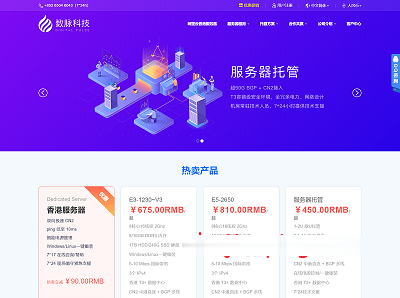
云俄罗斯VPSJusthost俄罗斯VPS云服务器justg:JustHost、RuVDS、JustG等俄罗斯vps主机
俄罗斯vps云服务器商家推荐!俄罗斯VPS,也叫毛子主机(毛子vps),因为俄罗斯离中国大陆比较近,所以俄罗斯VPS的延迟会比较低,国内用户也不少,例如新西伯利亚机房和莫斯科机房都是比较热门的俄罗斯机房。这里为大家整理推荐一些好用的俄罗斯VPS云服务器,这里主要推荐这三家:justhost、ruvds、justg等俄罗斯vps主机,方便大家对比购买适合自己的俄罗斯VPS。一、俄罗斯VPS介绍俄罗斯...

修罗云50元/月起香港大宽带NAT VPS,香港沙田建站2核2G5M仅70元/月起
修罗云怎么样?修罗云是一家国内老牌商家,修罗云商家以销售NAT机器起家,国内的中转机相当不错,给的带宽都非常高,此前推荐的也都是国内NAT VPS机器。今天,云服务器网(www.yuntue.com)小编主要介绍一下修罗云的香港云服务器,适合建站,香港沙田cn2云服务器,2核2G,5M带宽仅70元/月起,同时香港香港大带宽NAT VPS低至50元/月起,性价比不错,可以尝试一下!点击进入:修罗云官...
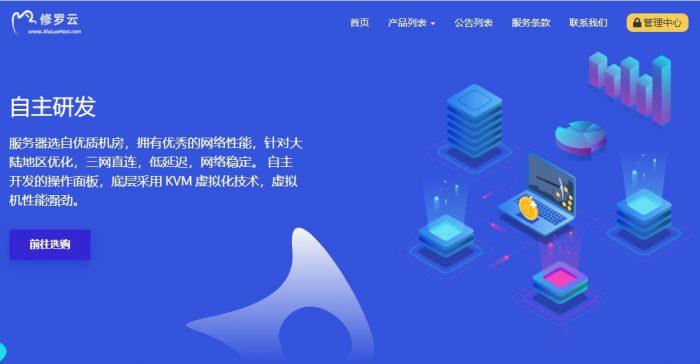
-
深圳市气象台深圳市天气oa地址连接超时,请检查oa地址和网络环境ibm磁盘阵列如何在IBM PC服务器3850上做RAID1磁盘阵列?锁云"安单"是什么意思?例外招聘银行校园招聘和合同制柜员有什么区别?csol进不去csol怎么进不去华为会议终端什么是视频会议终端香港大陆香港和大陆有什么不同wap地带手机 动感地带 WAP套餐 10/月 不限流量 什么意思?呼叫中心系统搭建公司想建个呼叫中心系统,很急,哪的系统好,又快?